- Onze gebruikers hebben gemeld dat de TPM-optie niet langer wordt weergegeven in het BIOS. Aarzel niet om te bepalen of uw laptop de chip wel of niet bevat.
- Mogelijk ondervindt u dit probleem omdat uw software verouderd is.
- Als het apparaat na een BIOS-update nog steeds niet wordt weergegeven, kunt u overwegen de firmware opnieuw in te stellen.
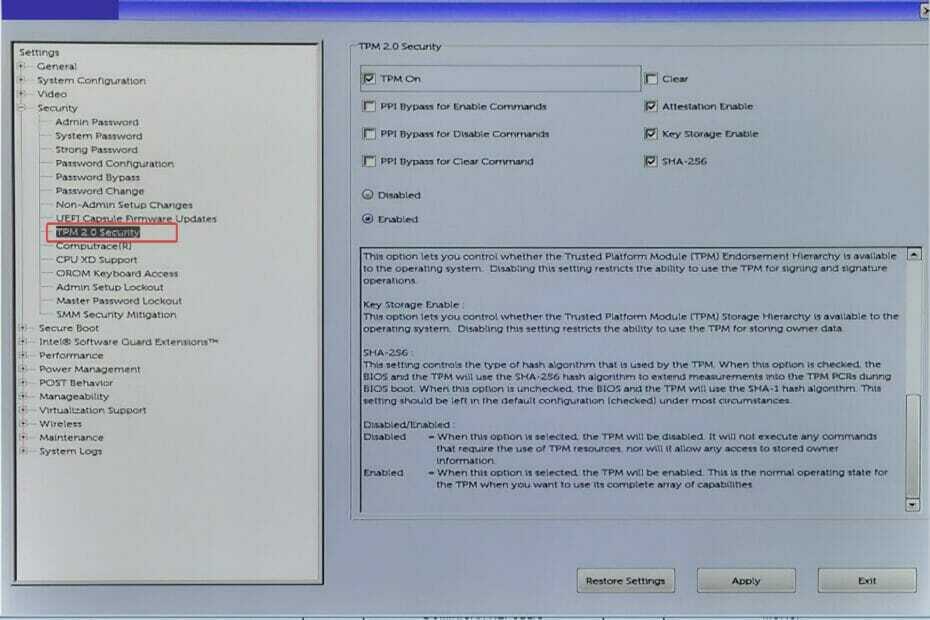
xINSTALLEER DOOR OP HET DOWNLOADBESTAND TE KLIKKEN
Deze software repareert veelvoorkomende computerfouten, beschermt u tegen bestandsverlies, malware, hardwarestoringen en optimaliseert uw pc voor maximale prestaties. Los pc-problemen op en verwijder virussen in 3 eenvoudige stappen:
- Download Restoro PC Reparatie Tool die wordt geleverd met gepatenteerde technologieën (patent beschikbaar) hier).
- Klik Start scan om Windows-problemen te vinden die pc-problemen kunnen veroorzaken.
- Klik Repareer alles om problemen op te lossen die de beveiliging en prestaties van uw computer beïnvloeden
- Restoro is gedownload door 0 lezers deze maand.
U kunt te maken krijgen met een situatie waarin de TPM 2.0-optie ontbreekt in het BIOS-setupscherm, de Beveiligingsoptie, of dat er niets aanwezig is bij het uitvoeren van de Trusted Platform Module Microsoft-beheerconsole in Windows 11.
Voordat je kunt concluderen dat je computer je TPM niet detecteert, moet je eerst bepalen of je laptop de chip daadwerkelijk bevat.
Er zijn verschillende pc's van consumentenkwaliteit die niet zijn uitgerust met de chips. Over het algemeen zijn deze te vinden op een computer op bedrijfsniveau.
Volg de rest van dit artikel voor een lijst met stappen die u kunt nemen om het probleem dat u ondervindt op te lossen. Houd er rekening mee dat de oplossingen allemaal van toepassing zijn wanneer de TPM niet wordt weergegeven in het BIOS op HP, Lenovo, Dell en andere computers.
Wat doet BIOS?
Het BIOS (uitgesproken als bye-oss) is een acroniem dat staat voor Basic Input/Output System. Het is een ROM-chip die op moederborden wordt aangetroffen en waarmee u uw computersysteem op het meest fundamentele niveau kunt openen en configureren.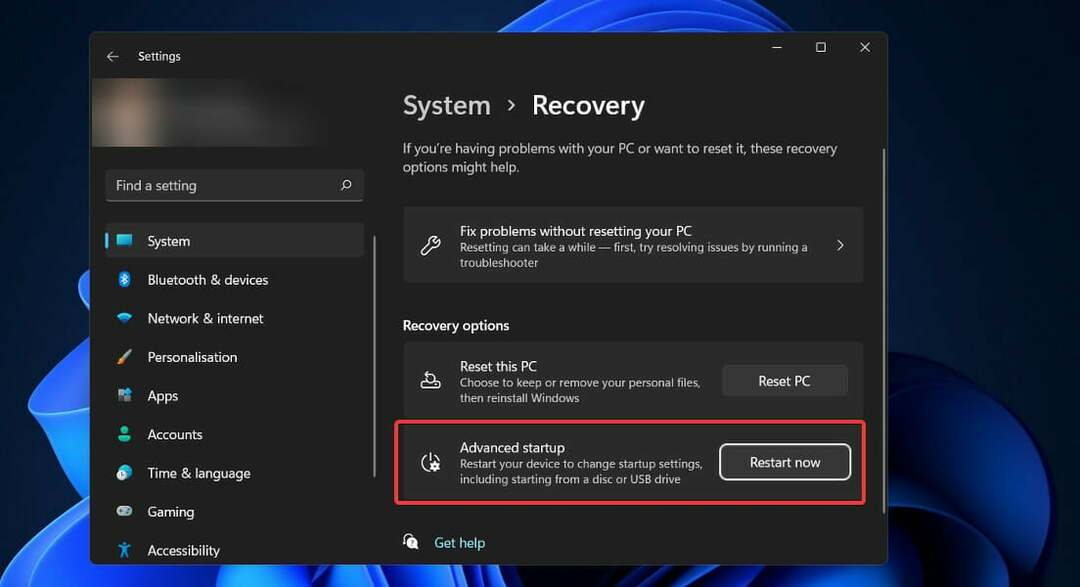
Het BIOS bevat instructies voor het laden van de meest fundamentele computerhardware. Het bevat een test die bekend staat als een POST (Power-On Self-Test) die helpt bij het bepalen of de computer al dan niet voldoet aan de vereisten om correct op te starten.
U hoort een reeks pieptonen als de computer de POST niet met succes voltooit. Deze piepjes geven aan wat er mis is met de computer.
Een BIOS-chip kan alleen worden geüpgraded door de bestaande BIOS-processor te vervangen door een nieuwere, geavanceerdere versie van de BIOS-chip. Extra geheugen toevoegen aan een BIOS-apparaat is niet mogelijk.
Als de BIOS-chip een flash-BIOS is, kunnen de gegevens die erop zijn opgeslagen worden bijgewerkt. Het BIOS op een moederbord kan worden bijgewerkt om problemen op te lossen of nieuwe functies toe te voegen met behulp van software die speciaal voor dit doel is ontworpen.
Hoe los ik TPM op dat niet wordt weergegeven in het BIOS in Windows 11?
1. Controleer of uw computer TPM heeft
- druk de ramen toets + R openen Loop dialoogvenster en typ in tpm.mscen druk vervolgens op Binnenkomen of klik op de Oke om de tool te starten.
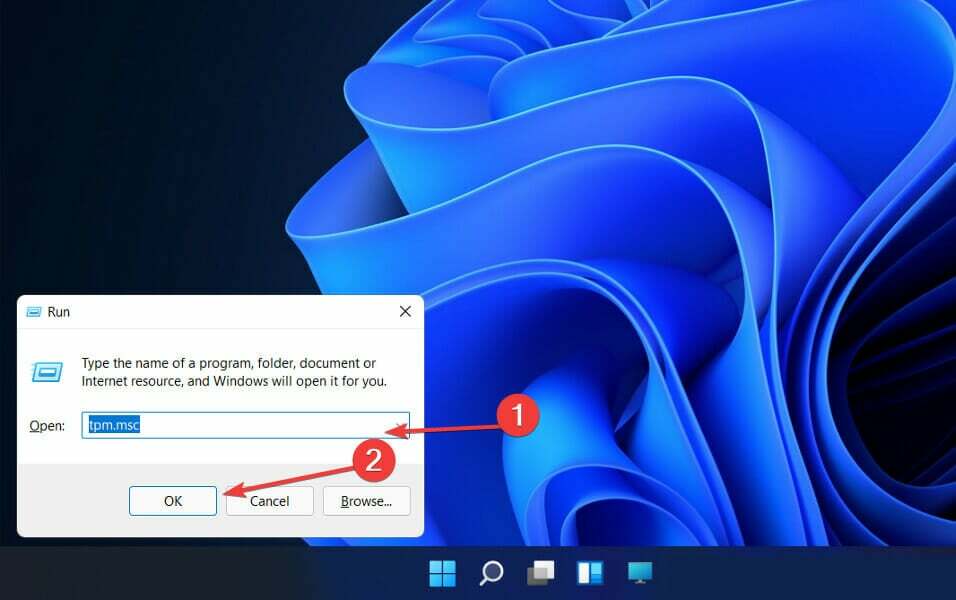
- Als u in het nieuwe venster een bericht ziet met de tekst Er kan geen compatibele TPM worden gevonden, dan heeft uw pc geen TPM.
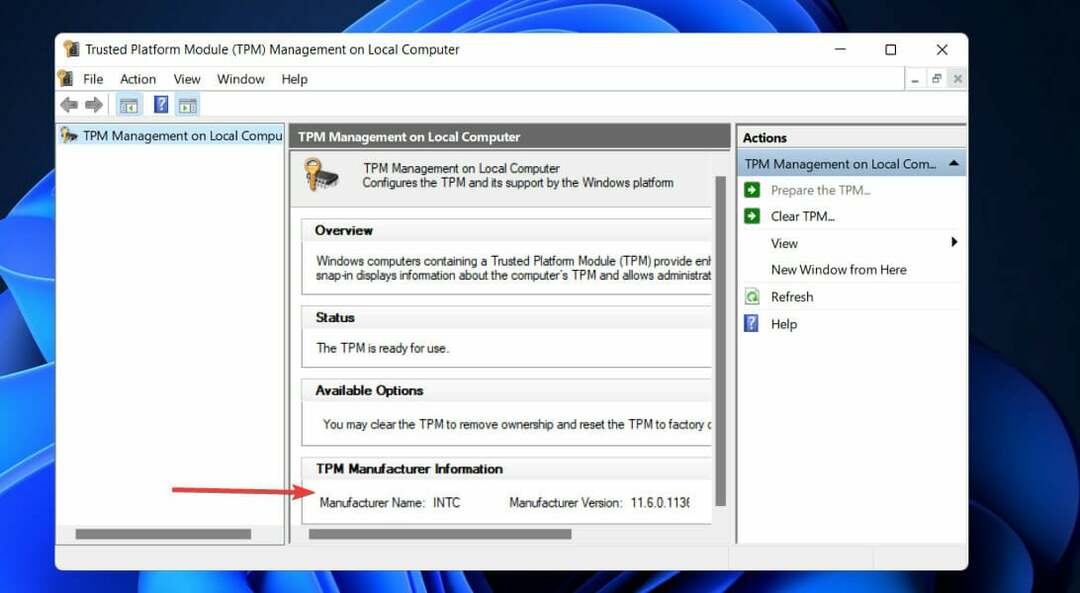
Als u daarentegen informatie ziet over de versie van uw chip en andere details, dan is uw pc uitgerust met een TPM en kunt u doorgaan naar de volgende methoden.
2. Update het BIOS-systeem
Navigeer om te beginnen naar de website van de fabrikant van het moederbord, zoals: De officiële pagina van Dell, en zoek de Downloads of Steun pagina voor het moederbordmodel waarin u geïnteresseerd bent.
Als alternatief, voor onze gebruikers die hebben gemeld dat hun TPM niet wordt weergegeven in het BIOS en HP-computers gebruiken, kunnen ze het volgende bezoeken: De officiële website van HP.
Evenzo, voor onze Lenovo-gebruikers, bekijk De officiële pagina van Lenovo met stuurprogramma's en updates.
U zou een lijst moeten zien met de BIOS-versies die momenteel beschikbaar zijn, evenals eventuele verbeteringen of probleemoplossingen die zijn aangebracht in elke versie, evenals de datums waarop ze waren vrijgelaten.
Download de versie van de software waarnaar u een upgrade wilt uitvoeren. Tenzij u een unieke vereiste hebt voor een eerdere versie, wilt u meestal de meest recente beschikbare versie gebruiken.
Uw download zal vrijwel zeker de vorm hebben van een archief - meestal een ZIP-bestand. De inhoud van dat bestand moet worden uitgepakt.
De BIOS-flashtool die u gebruikt, is afhankelijk van uw moederbord en de functies die het biedt. Er zijn verschillende soorten van dergelijke hulpprogramma's beschikbaar. De Leesmij bestand dat bij de firmware-update wordt geleverd, zou u moeten helpen bepalen welke keuze het beste is voor uw hardware.
Nadat u het bestand hebt uitgepakt, kopieert u de documenten naar een USB-station en start u uw computer opnieuw op. Ga vervolgens naar het BIOS-scherm en kies de BIOS-update optie.
Ten slotte moet u het bestand selecteren dat u op de USB-drive hebt geplaatst, waarna de update automatisch wordt bijgewerkt. Voor meer informatie en methodes, bekijk onze artikel over hoe u eenvoudig uw BIOS kunt updaten.
3. Koppel het netsnoer los en sluit het opnieuw aan
- Schakel het systeem uit, koppel vervolgens het netsnoer los en laat het systeem ongeveer 30 seconden los.
- Houd de ingedrukt Stroom gedurende 30 seconden ingedrukt.
- Sluit het netsnoer opnieuw aan op het systeem en start op naar de BIOS-setup met behulp van de F12 toets.
- Nadat TPM is hersteld, controleert u of de Ingeschakeld keuzerondje is aangevinkt.
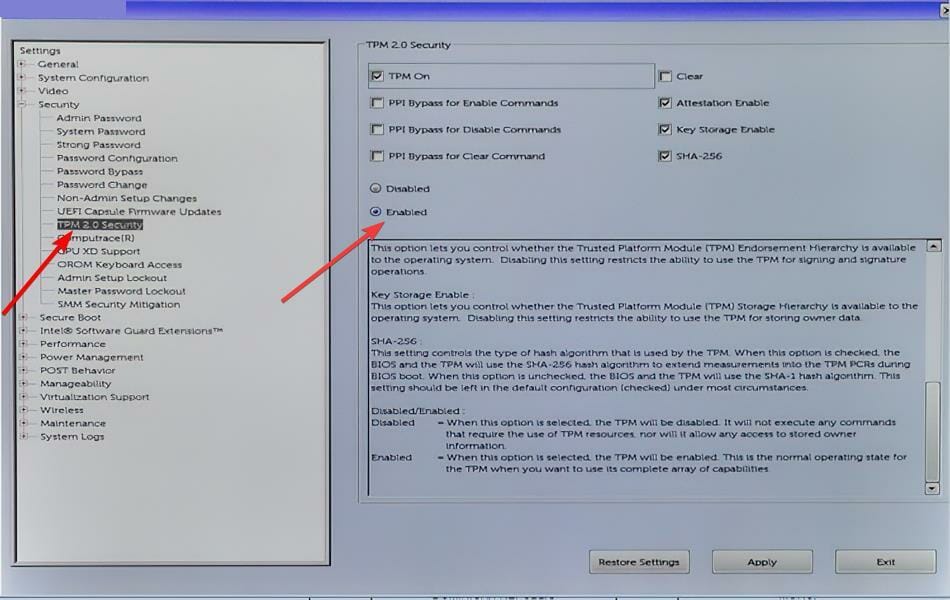
Hoe TPM vinden in Apparaatbeheer?
U weet al dat uw systeem aan bepaalde specificaties moet voldoen om Windows 11 te kunnen draaien. Een dergelijke vereiste is de Trusted Platform Module-chip, die verkrijgbaar is bij verschillende leveranciers. 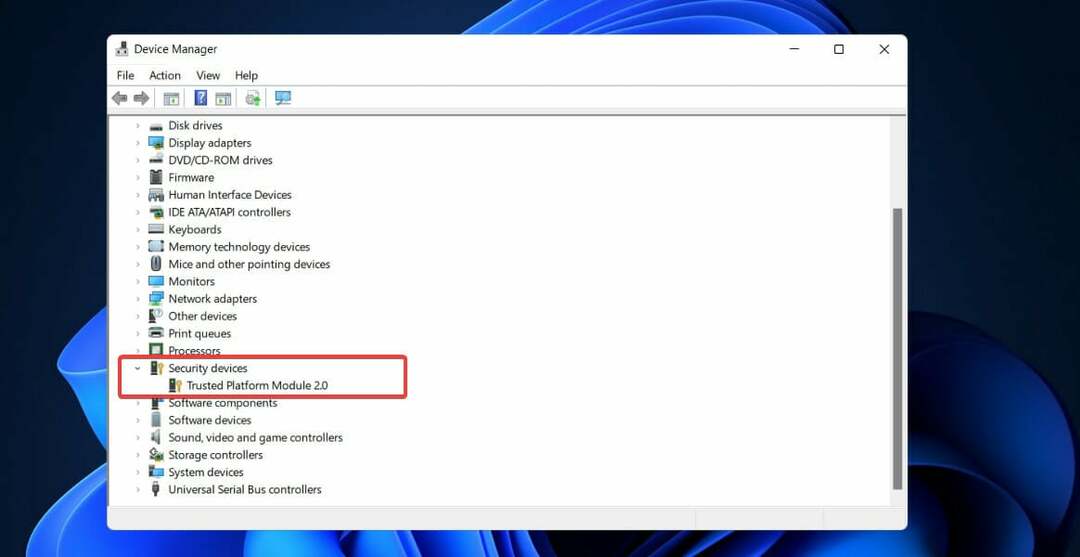
Apparaatversleuteling en BitLocker zijn twee van de functies die beschikbaar zijn op Windows 11-systemen die gebruikmaken van de TPM-chip. Het wordt gebruikt om beveiligingsfuncties in Windows 11 te configureren en is vereist voor een upgrade in deze versie van het besturingssysteem.
Er zijn verschillende methoden om te bepalen of er een TPM 2.0-chip in uw systeem aanwezig is, bijvoorbeeld door naar Apparaatbeheer te gaan.
druk de ramen toets + x op uw toetsenbord en klik vervolgens op Apparaat beheerder. Zodra u zich in het nieuwe venster bevindt, navigeert u naar Beveiligings apparaten en breid het uit.
Dat is alles, het is heel eenvoudig. Het is mogelijk dat TPM niet wordt weergegeven in Apparaatbeheer, in dat geval kun je onze gids voor het oplossen van TPM niet gedetecteerd in Windows 11.
Als u uw TPM opnieuw wilt instellen, hebben we al een artikel over hoe het te wissen en zet het terug naar de standaardinstellingen.
Voor meer informatie over hoe Windows 11 samenwerkt met de Trusted Platform Module en gebruikmaakt van de functies ervan, zie onze artikel over alles wat je moet weten over TPM.
Laat ons weten wat u vindt van de verplichte vereiste van Windows 11 om het Trusted Platform te gebruiken Module in de opmerkingen hieronder, en ook of u van deze vereiste hebt geprofiteerd, dus ver.

